Questo livello visualizza le reazioni (ovvero i "Mi piace") di un particolare post di Facebook.

Impostazione del livello Facebook Reactions
1. Per far funzionare il livello Reazioni di Facebook, deve configurare un account Facebook nelle Preferenze Account.
2. Creare un'origine Social Media per recuperare i dati di reazione del post di Facebook o del video live di sua scelta. Se deve visualizzare le reazioni di un post di Facebook personalizzato, deve ottenere l'ID del post di Facebook e inserirlo nel campo ID del post nell'origine social media.
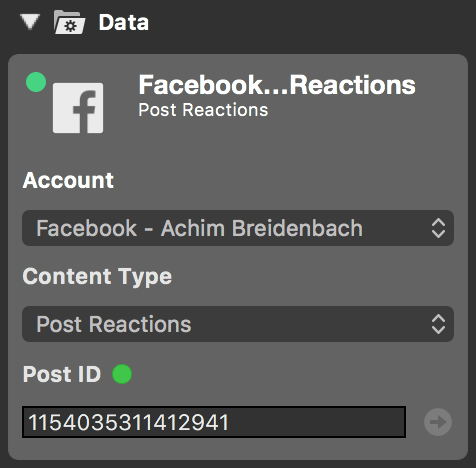
3. Aggiunga il livello Reazioni di Facebook alla sua pila di livelli e lo attivi.
4. Selezioni la fonte Social Media come Data Source nella sezione Content dei parametri dei livelli.
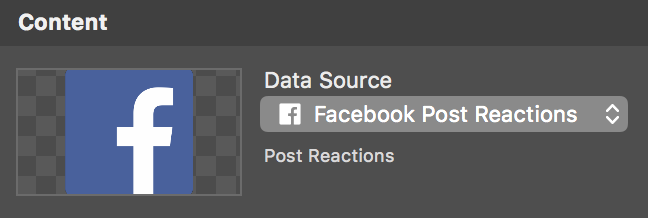
Impostazione del livello dei Mi piace di Facebook come sondaggio di voto
!Regole di Facebook
Se utilizza il livello dei Mi piace di Facebook per i sondaggi, si assicuri di seguire le regole di Facebook su come utilizzare le Reactions in un live stream .
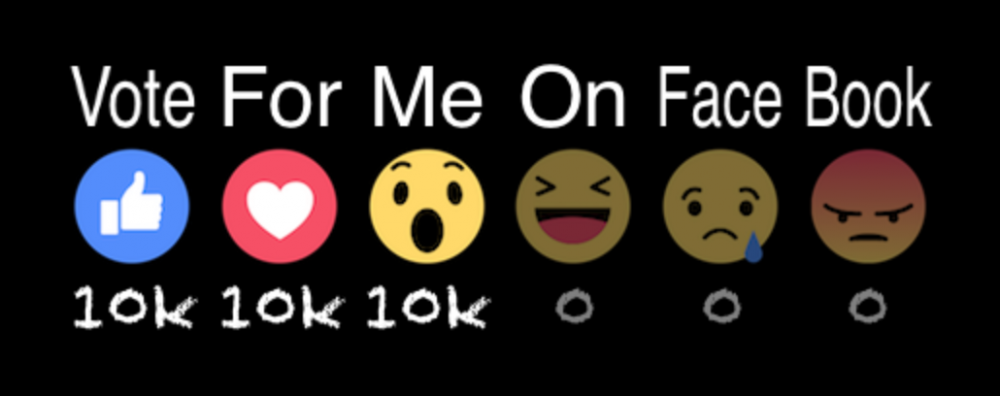
È molto popolare utilizzare il numero di Mi piace di un post di Facebook per un sondaggio elettorale. È possibile aggiungere etichette di testo a ciascuna icona dei Mi piace di Facebook, in modo che sia chiaro quale icona rappresenta una possibile risposta. Per prima cosa è necessario attivare l'opzione "Abilitato" nella sezione Voto. Ora è possibile impostare il tipo di carattere, la dimensione e il colore delle etichette di testo con l'opzione "Testo". Compilare di conseguenza le etichette di testo desiderate nei campi di testo.
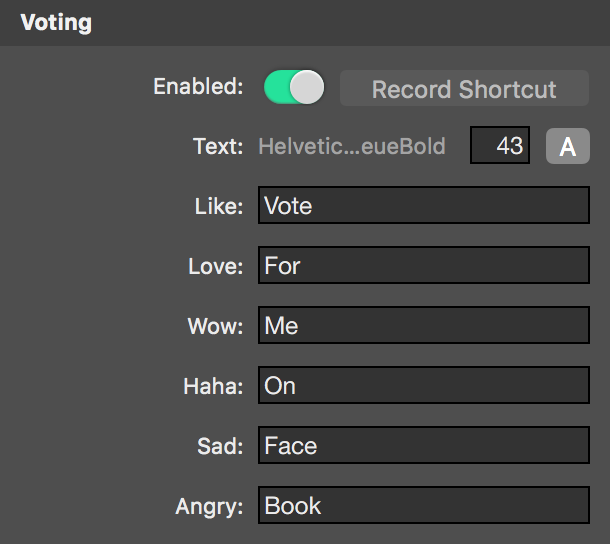
Personalizzazione del look
È possibile fare clic e trascinare le linee guida nella vista di anteprima per regolare la posizione e le dimensioni dell'output oppure impostare il parametro dell'inserto e della larghezza nella sezione "Geometria" delle impostazioni del livello.
Quando si passa al livello "live", le icone Mi piace si spostano da un lato per impostazione predefinita. È possibile modificare il tipo di transizione da "Da destra a sinistra" a "Da sinistra a destra", "Taglia", "Dissolvi" o "Spingi" nella sezione "Animazione".
Nella sezione Aspetto delle impostazioni del livello è possibile modificare il tipo di carattere, la dimensione e il colore del conteggio dei Mi piace.
Se non si desidera visualizzare tutte le possibili icone simili, è possibile deselezionarle nella sezione "Aspetto" con l'apposita opzione "Includi".
L'opzione "Mostra zeri" consente di definire se si desidera nascondere automaticamente le icone dei Mi piace che non hanno ancora ricevuto clic. Se col tempo riceveranno clic, le icone appariranno di nuovo automaticamente.
Se il vostro sondaggio di voto ha un numero di voti superiore a 1000, l'opzione "Numeri brevi" vi aiuterà con il layout. I numeri verranno troncati e avranno estensioni come "k" per le migliaia e "m" per i milioni.
Ogni volta che viene registrato un nuovo clic per un determinato Like, l'icona appropriata appare per richiamare l'attenzione del pubblico. È possibile disattivare questa animazione con l'opzione "Salta" nella sezione Aspetto.
La dimensione delle icone può essere regolata dal valore "Dimensione immagine". 100% significa la dimensione massima possibile per inserire tutte le icone nel parametro "Larghezza" della sezione Geometria.
Le icone dei Mi piace sono quelle predefinite fornite da Facebook. È possibile sostituirle nei campi di inserimento delle immagini in fondo alla sezione Aspetto.

